Как работать с абсолютными ссылками
- Дважды щелкните на ячейке D4. Затем перед буквенным обозначением столбца и номером строки введите знак доллара ($) – таким образом СЮ превратится в $С$10, – после чего нажмите Enter или щелкните на кнопке
 Ввод. Ссылка на С10 теперь становится абсолютной (не будет изменяться), тогда как ссылка на С4 при копировании будет перестраиваться на новые ячейки.
Ввод. Ссылка на С10 теперь становится абсолютной (не будет изменяться), тогда как ссылка на С4 при копировании будет перестраиваться на новые ячейки. 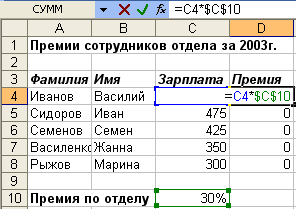
- Чтобы получить копию формулы во всех остальных ячейках, перетащите маркер заполнения вниз по столбцу D от D4 до D8. Вот теперь, к радости всех остальных работников, премия будет рассчитана правильно, как и показано на рисунке.
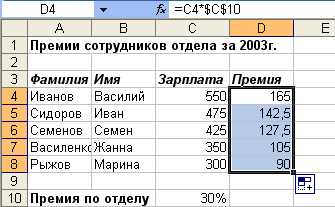
- Если хотите проверить результат, щелкните на одной из ячеек, содержащих скопированную формулу. В частности, в нашем примере ссылка С4 была соответственно изменена на С7, однако ссылка на ячейку С10, содержащую процент премии, не изменилась.
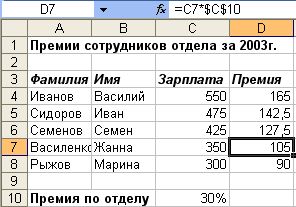
Примечание
Если данные из ячейки, на которую имеется абсолютная ссылка, перенесены в другую ячейку, то все ссылки автоматически перестраиваются с учетом нового расположения данных. Например, если имеется формула =C3*$D$13, и содержимое ячейки D13 переносится в ячейку D15, то обновленная формула примет вид =C3*$D$15. При этом ссылки в формулах остаются абсолютными.